Vous voilà donc prêt à transformer vos photos iPhone de qualité professionnelle en un portfolio facile à envoyer lorsque, soudain,… vous réalisez qu'elles’sont bien trop grandes pour tenir dans n'importe quelle boîte aux lettres électronique de la planète. Heureusement, il existe déjà une solution appelée image to PDF conversion.
Quelle que soit votre motivation, vous aurez besoin de l'outil adéquat, surtout si vous manquez de temps.’Dans cet article de blog, nous allons vous guider à travers le processus simple de transformation de vos images iPhone en PDF de haute qualité que vous pourrez facilement partager avec n'importe qui.
Pour vous faciliter la tâche, voici les sujets que nous allons aborder :
- Pourquoi convertir des images en PDF ?
- Comment convertir une image en PDF sur l'iPhone à l'aide de l'application Photos
- Comment convertir plusieurs images à l'aide de l'application Fichiers
- Comment convertir des images iPhone en fichiers PDF en ligne
- Questions fréquemment posées
Pourquoi convertir des images en PDF ?
La conversion d'images au format PDF présente de nombreux avantages. Voyons’pourquoi vous pourriez vouloir convertir les photos de votre iPhone dans l'un des formats de fichier les plus populaires sur le web.
- Compatibilité universelle: Les PDF sont universellement pris en charge sur tous les appareils et toutes les plateformes, ce qui signifie que n'importe qui peut ouvrir et visualiser vos fichiers sans avoir besoin d'un logiciel propriétaire.
- Préservation des documents: contrairement aux fichiers images ordinaires, qui peuvent perdre en qualité ou changer d'aspect lorsqu'ils sont partagés, les PDF conservent le formatage, les polices et la mise en page d'origine afin de garantir une présentation optimale.
- Sécurité et cryptage: Les PDF vous permettent d'ajouter une protection par mot de passe et un cryptage puissant, ce qui peut s'avérer utile si vos images iPhone contiennent des informations personnelles ou confidentielles telles que des numéros de cartes d'identité ou des dossiers médicaux.
- Partage facile: Les PDF sont souvent compacts, ce qui en fait le choix préféré pour le partage de plusieurs fichiers image par courrier électronique, applications de messagerie ou services de stockage en nuage.
Comment convertir une photo en PDF sur iPhone à l'aide de l'application Photos
Tous les appareils Apple sont préchargés avec l'application pratique Fichiers , qui permet à tous les utilisateurs de convertir des photos iPhone en PDF sans passer par des solutions tierces. Toutefois, pour bénéficier des conversions gratuites, vous devez d'abord modifier la façon dont votre iPhone stocke vos photos.
Par défaut, tous les iPhones stockent les images au format HEIC, alors que la méthode de l'application Fichiers ne fonctionne qu'avec les JPEG.
Pour enregistrer vos photos au format JPEG, vous devez :
- Ouvrir l'application Réglages .
- Tapez sur Appareil photo → Formats .
- Tapez sur Les plus compatibles .
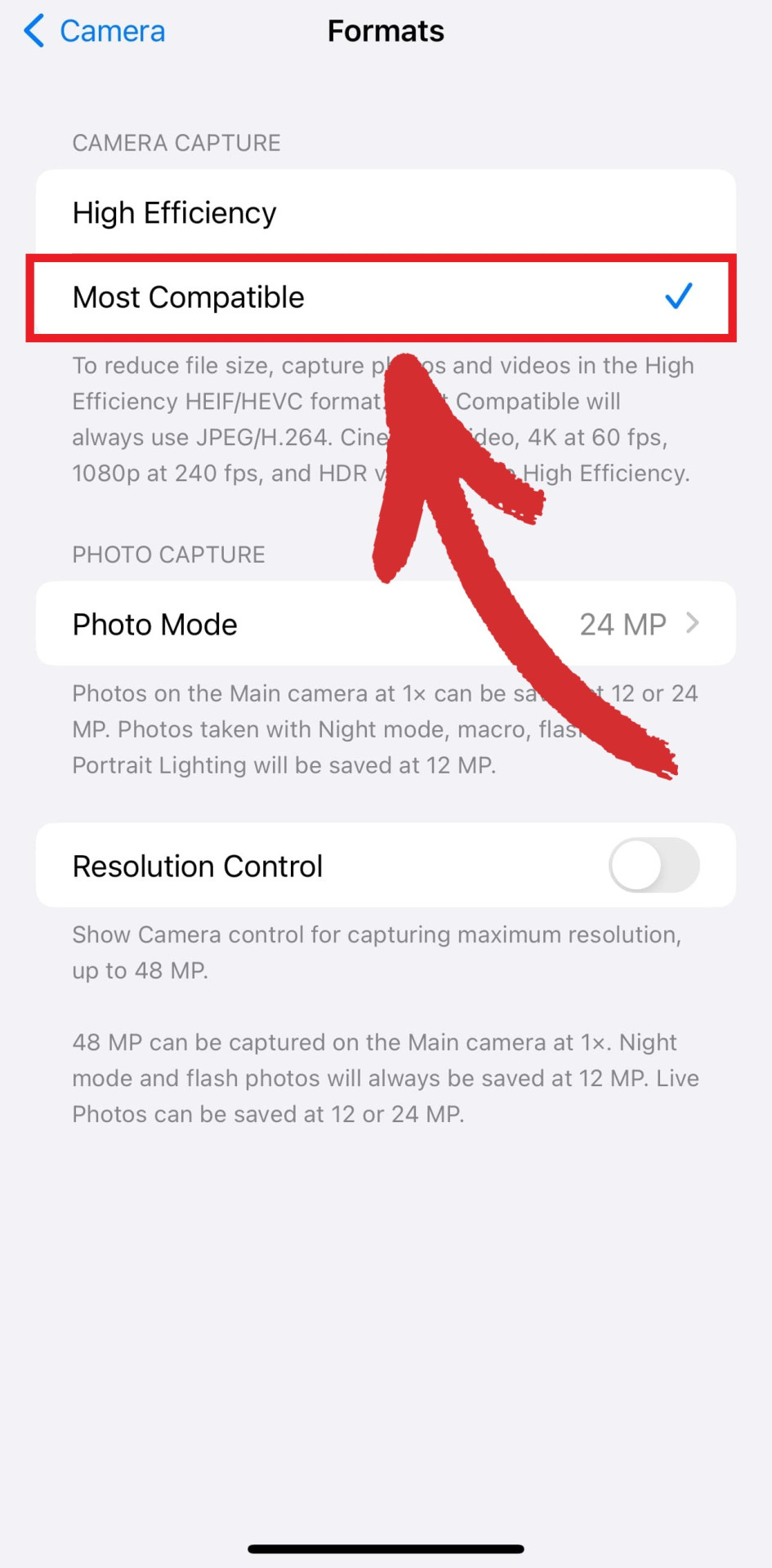
Ensuite, lancez l'application Photos et :
- Ouvrez l'image que vous souhaitez convertir.
- Tapez sur Share dans le coin inférieur gauche.

- Tapez sur Enregistrer dans les fichiers .
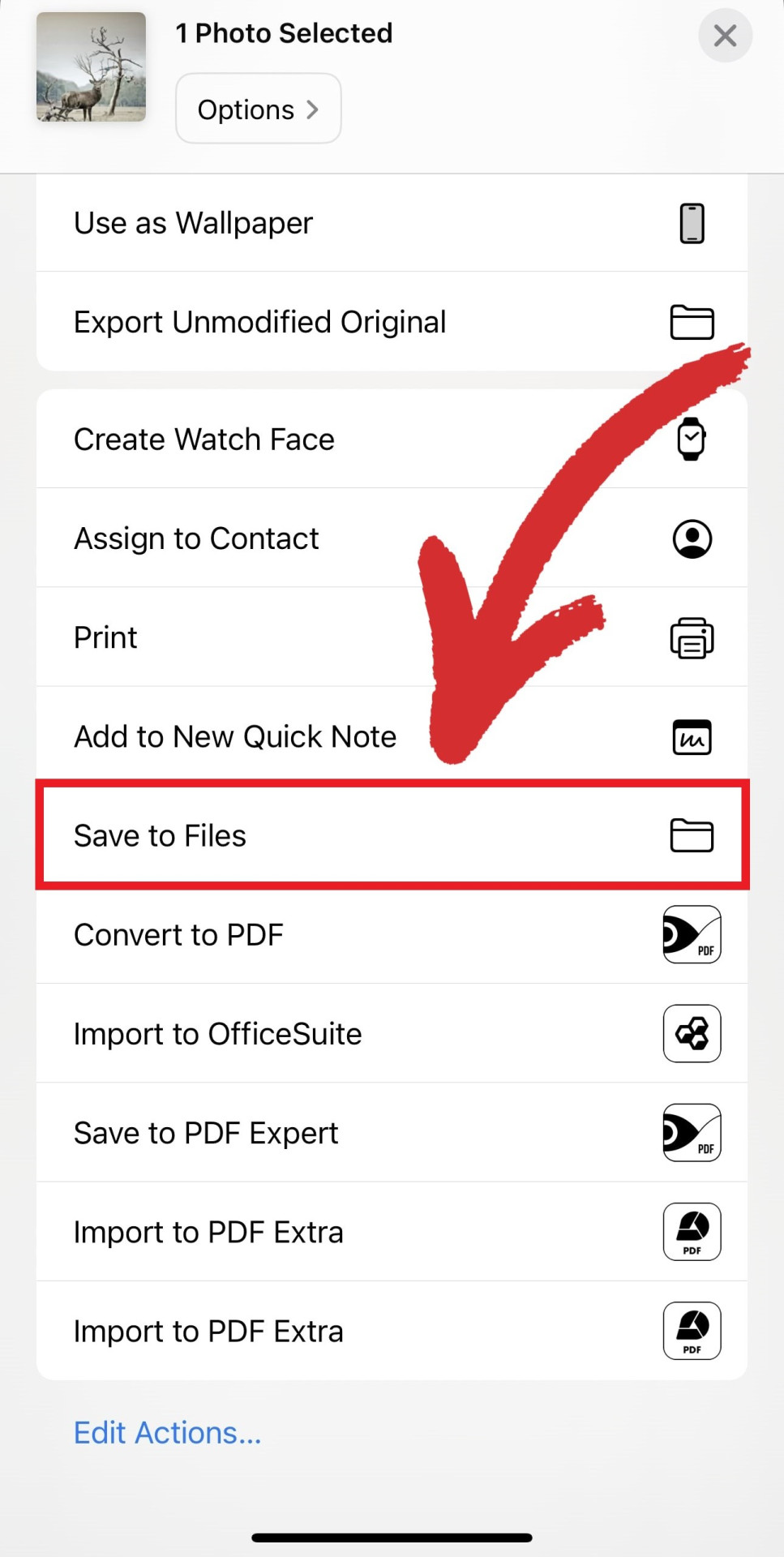
- Ouvrez l'application Files et trouvez l'image.
- Appuyez longuement sur l'image et tapez sur Quick Actions → Créer un PDF .
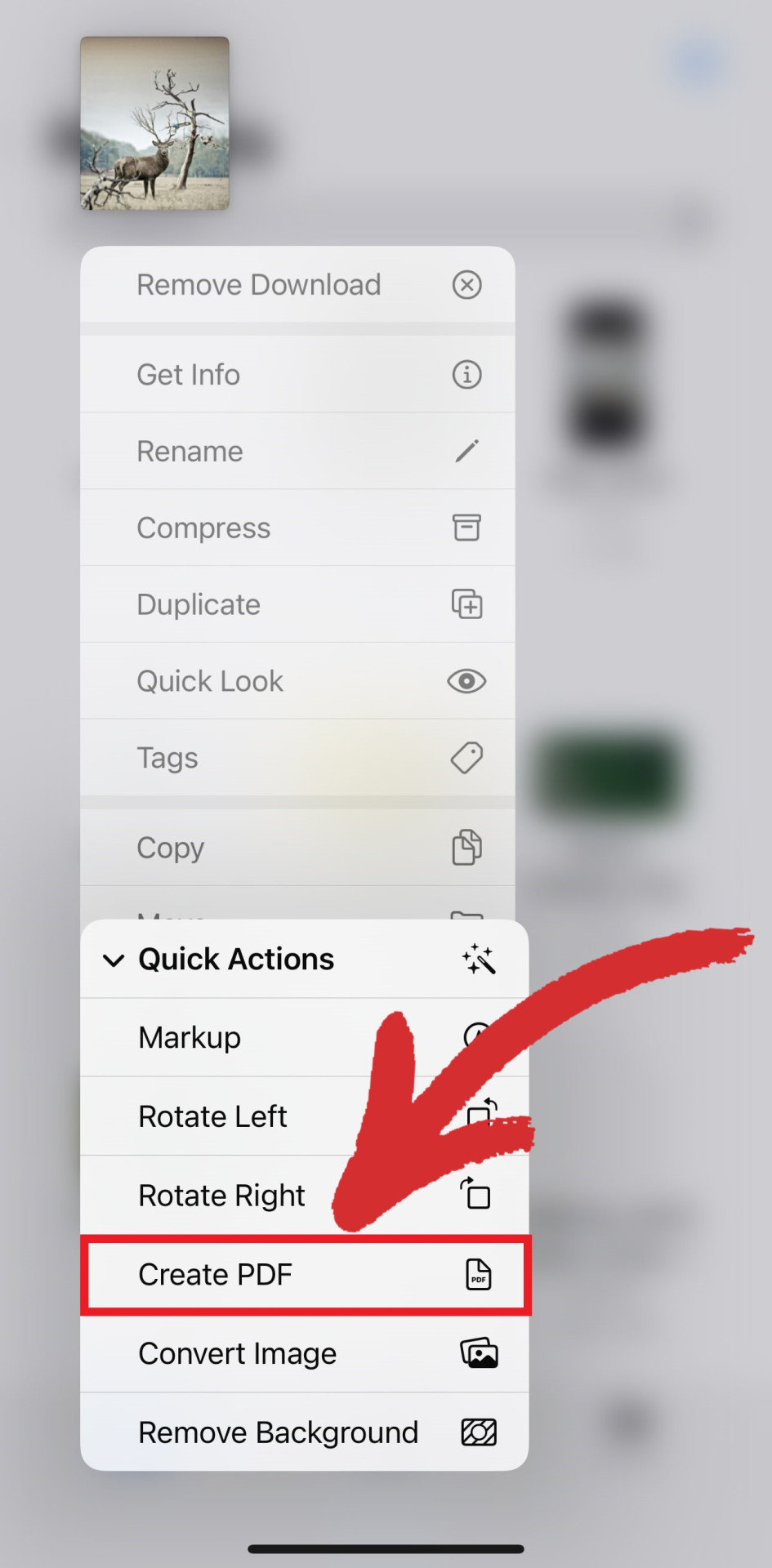
- Votre nouveau PDF sera automatiquement créé dans l'application Files .
Si vous souhaitez gagner du temps tout en bénéficiant de la même qualité, vous pouvez également utiliser une solution telle que MobiPDF. Pour bénéficier de la méthode de conversion la plus rapide :
- Lancez MobiPDF sur votre appareil.
- Allez sur Outils → Image to PDF .
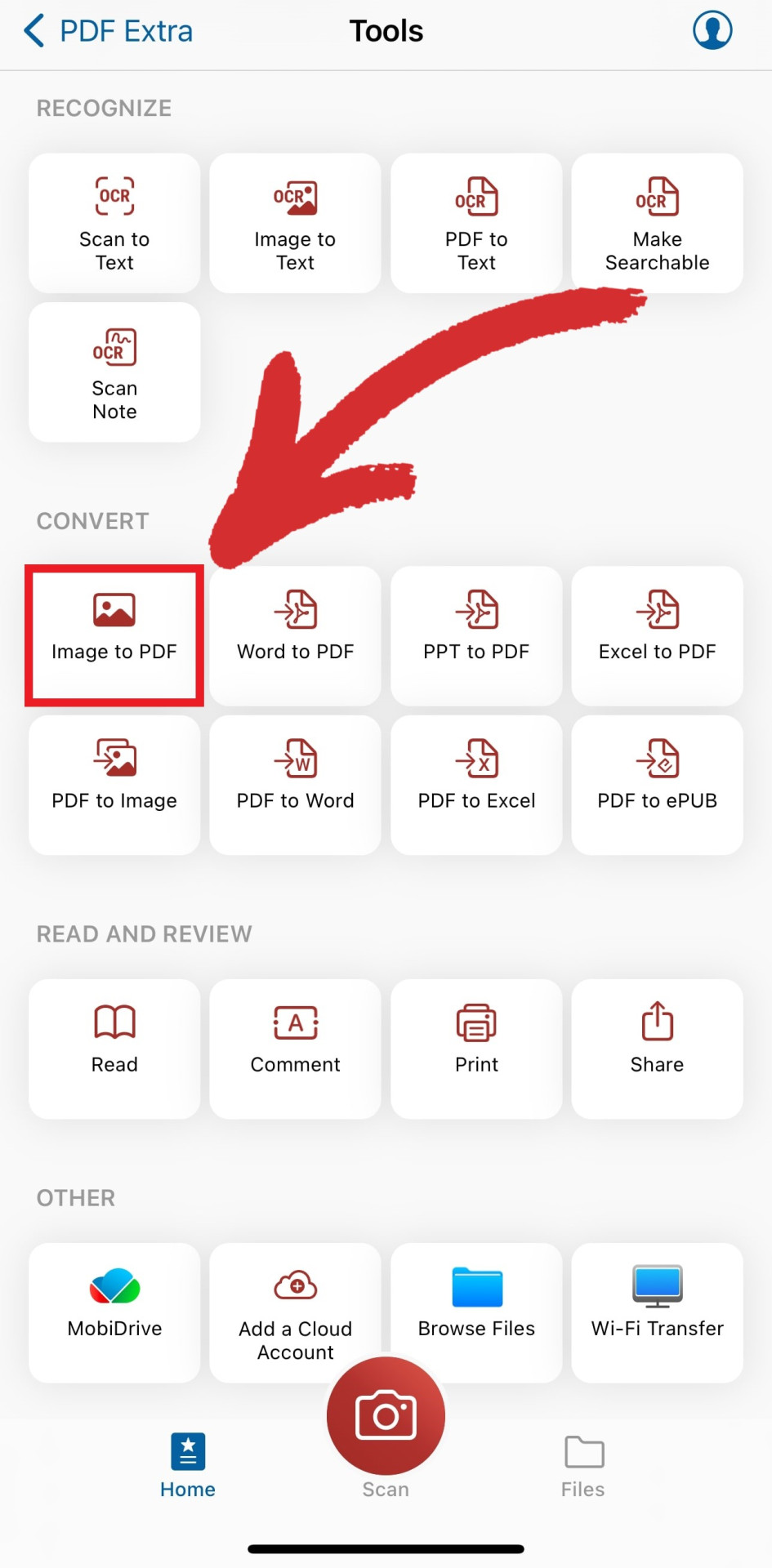
- Choisissez les images que vous souhaitez combiner dans un PDF et appuyez sur Enregistrer .
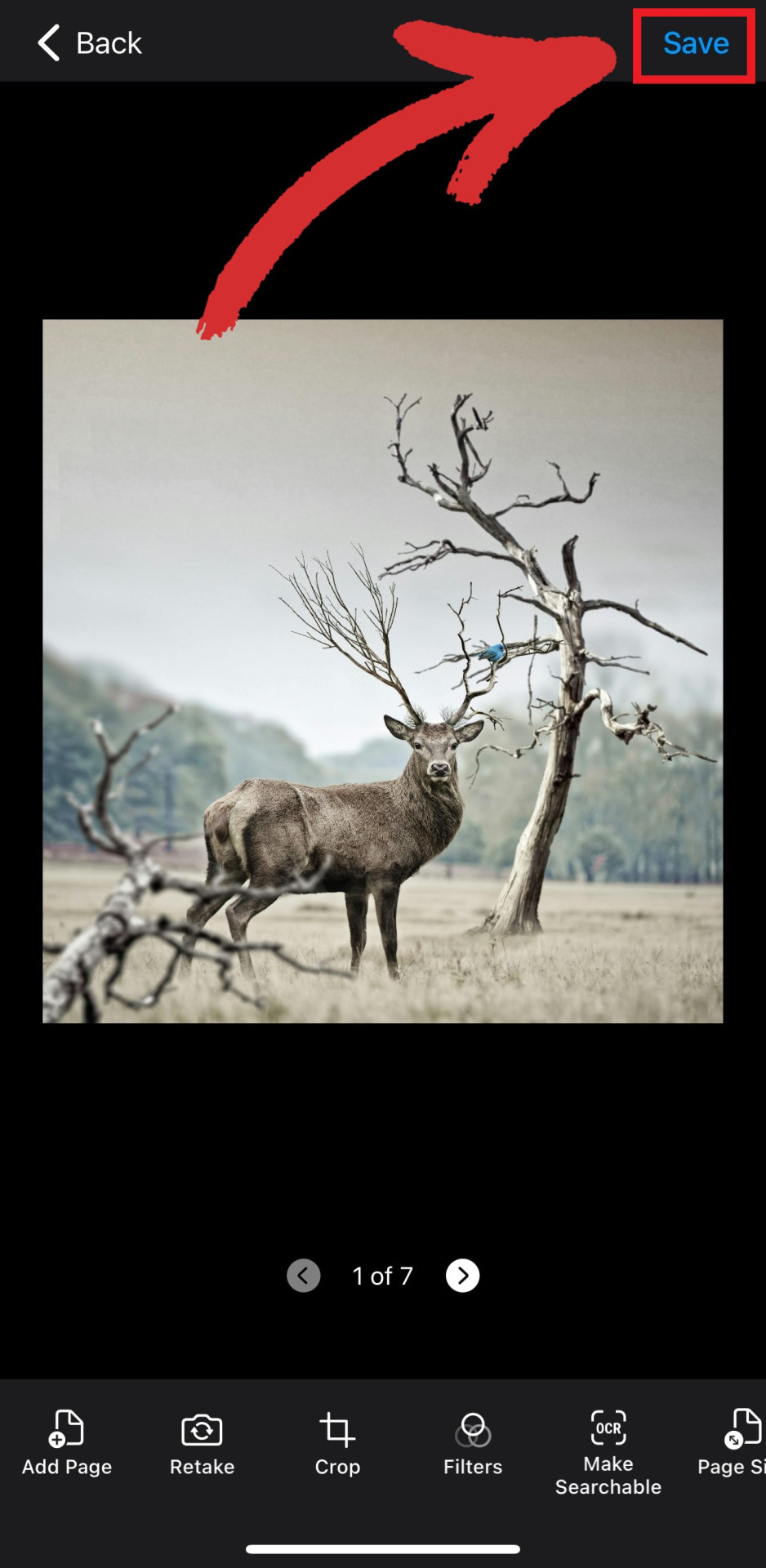
4. Donnez un nom à votre PDF et choisissez où le stocker.
Accédez à une suite d'édition PDF professionnelle où que vous soyez. Obtenez MobiPDF Ultimate et travaillez sur iOS, Android et Windows.
En utilisant ces méthodes, vous pouvez facilement convertir des images en PDF et gérer efficacement vos PDF sur l'iPhone.
Comment convertir plusieurs images à l'aide de l'application Fichiers
En supposant que vous ayez modifié vos préférences d'image en JPEG, cette tâche nécessitera une fois de plus l'application native Fichiers . Cependant, cette fois-ci, il y a quelques étapes supplémentaires.
- Ouvrez l'application Files .
- Tapez sur More → Sélectionnez pour passer en mode sélection.
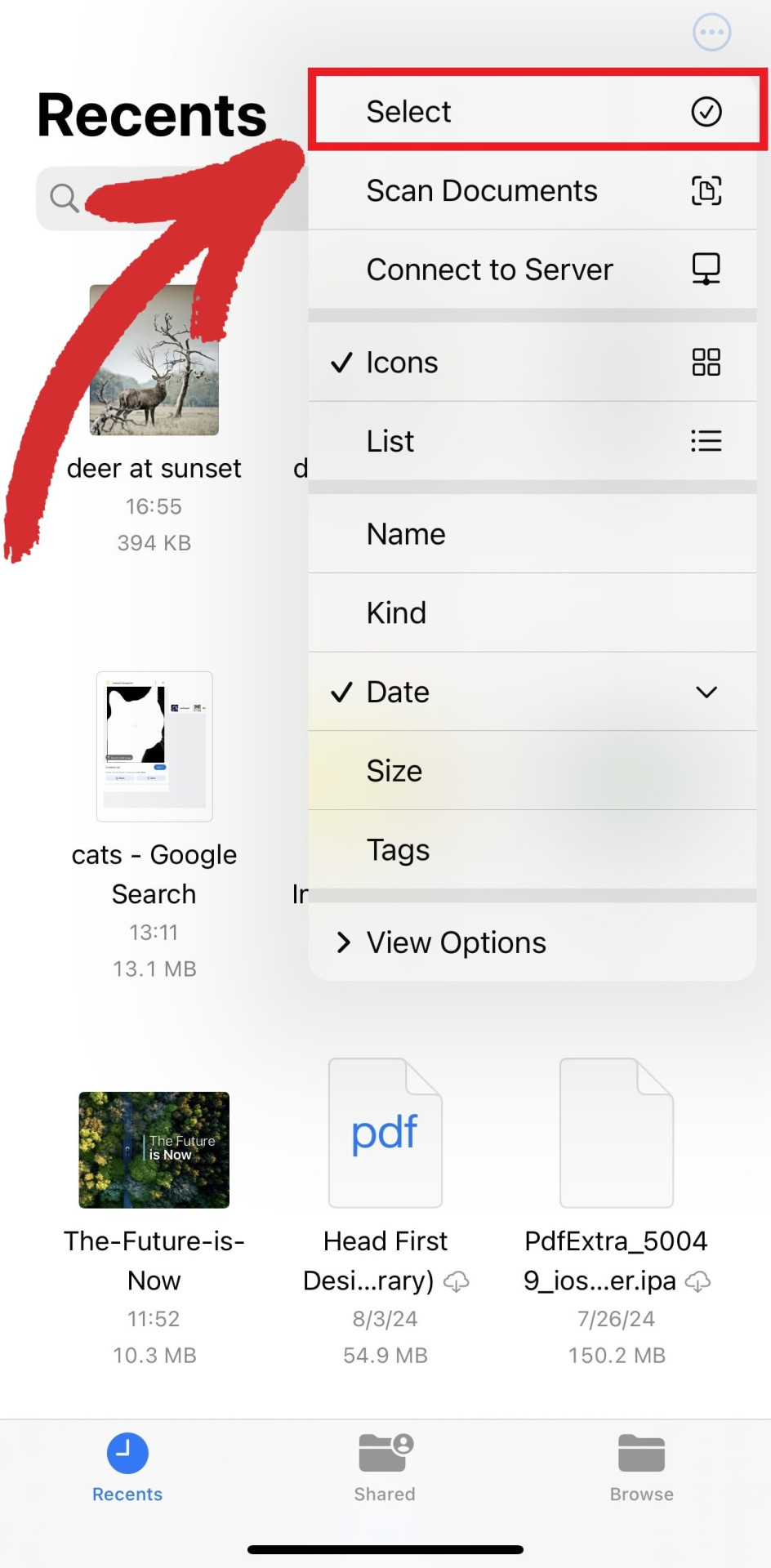
- Choisissez les fichiers que vous souhaitez convertir en PDF.
- Appuyez longuement sur l'une des images et touchez Actions rapides → Créer un PDF .
Avec MobiPDF, la création d'un PDF à partir de plusieurs images est aussi simple qu'auparavant. Il vous suffit de sélectionner les images que vous souhaitez convertir, d'appuyer sur Done , et vous’êtes prêt !
Comment convertir des images iPhone en fichiers PDF en ligne
Vous pouvez convertir gratuitement des extraits de contenu ou des images en PDF à l'aide du navigateur Safari d'Apple’. Voici ce que vous devez faire :
- Ouvrez la page dont vous souhaitez enregistrer l'image au format PDF.
- Touchez Share en bas au centre de votre écran.
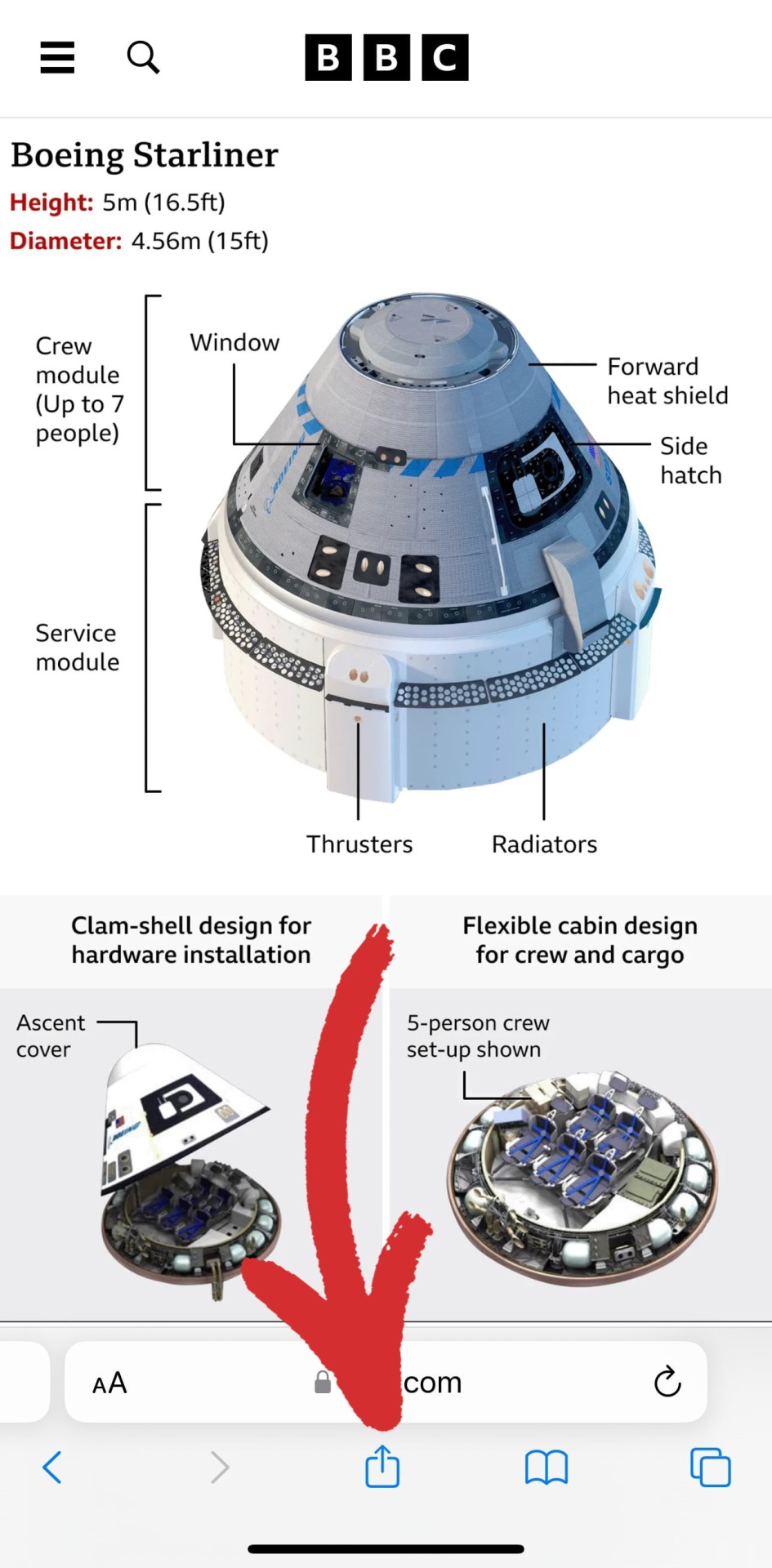
- Touchez Options .

- ’Tapez sur PDF dans le menu Send as .
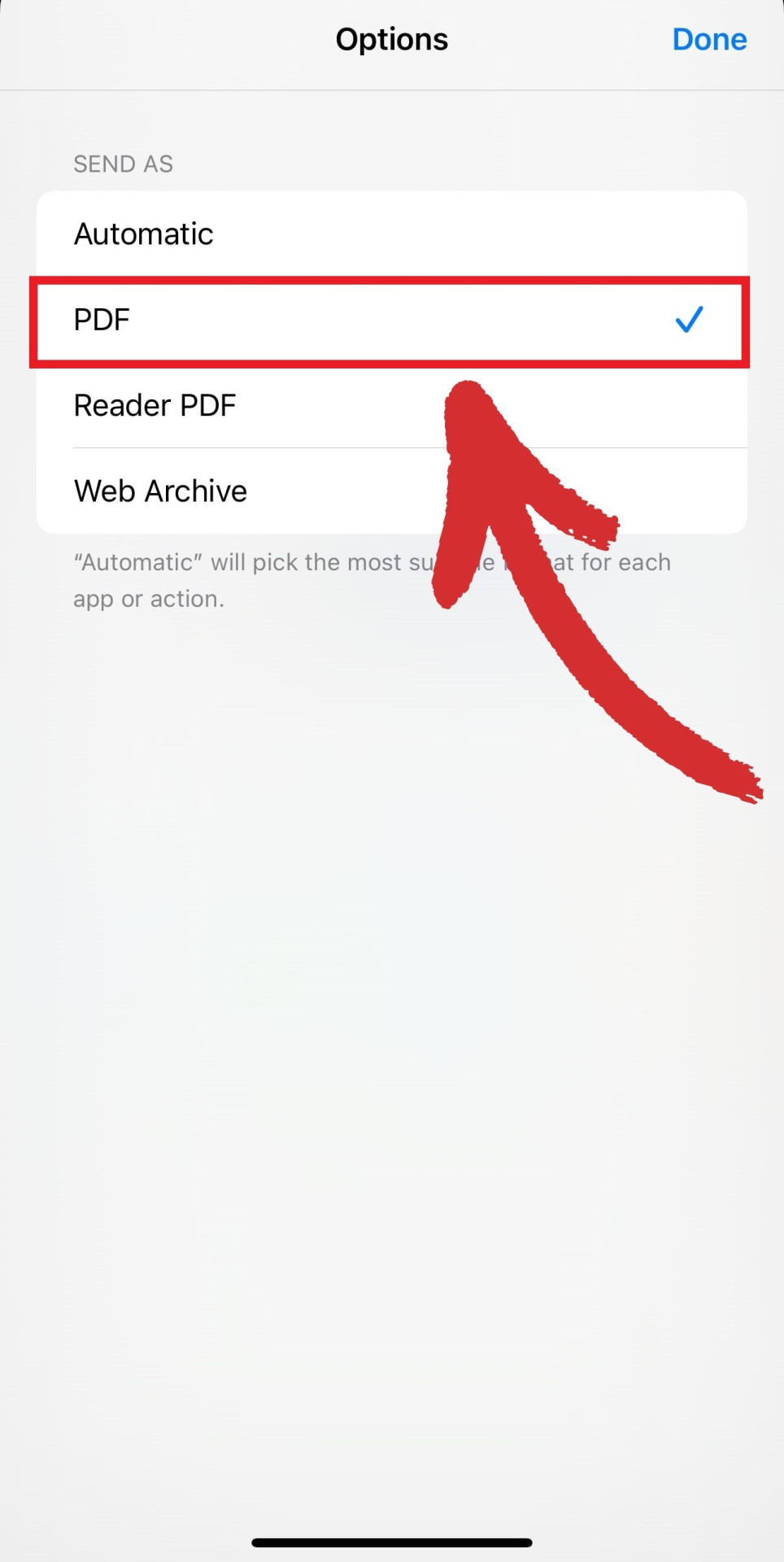
- Tapez sur Done → Save to Files .
- Choisissez l'endroit où vous voulez stocker votre PDF.
Tout d'abord,’n'est pas le moyen le plus efficace de convertir des images iPhone en PDF. Ensuite, vous ne pouvez convertir qu'une seule image à la fois. Enfin, vous devrez recadrer et éditer l'image pour qu'elle ne’contienne pas de contenu supplémentaire.
Vous pouvez également éviter toutes ces étapes fastidieuses en visitant notre convertisseur d'images en ligne gratuit . Il vous suffit de glisser-déposer votre image de votre appareil vers notre outil web et vous’obtiendrez un fichier PDF.
Voici comment cela fonctionne en pratique :
- Allez sur pdfextra.com/convert.
- Tapotez Choisissez le fichier → Photothèque .
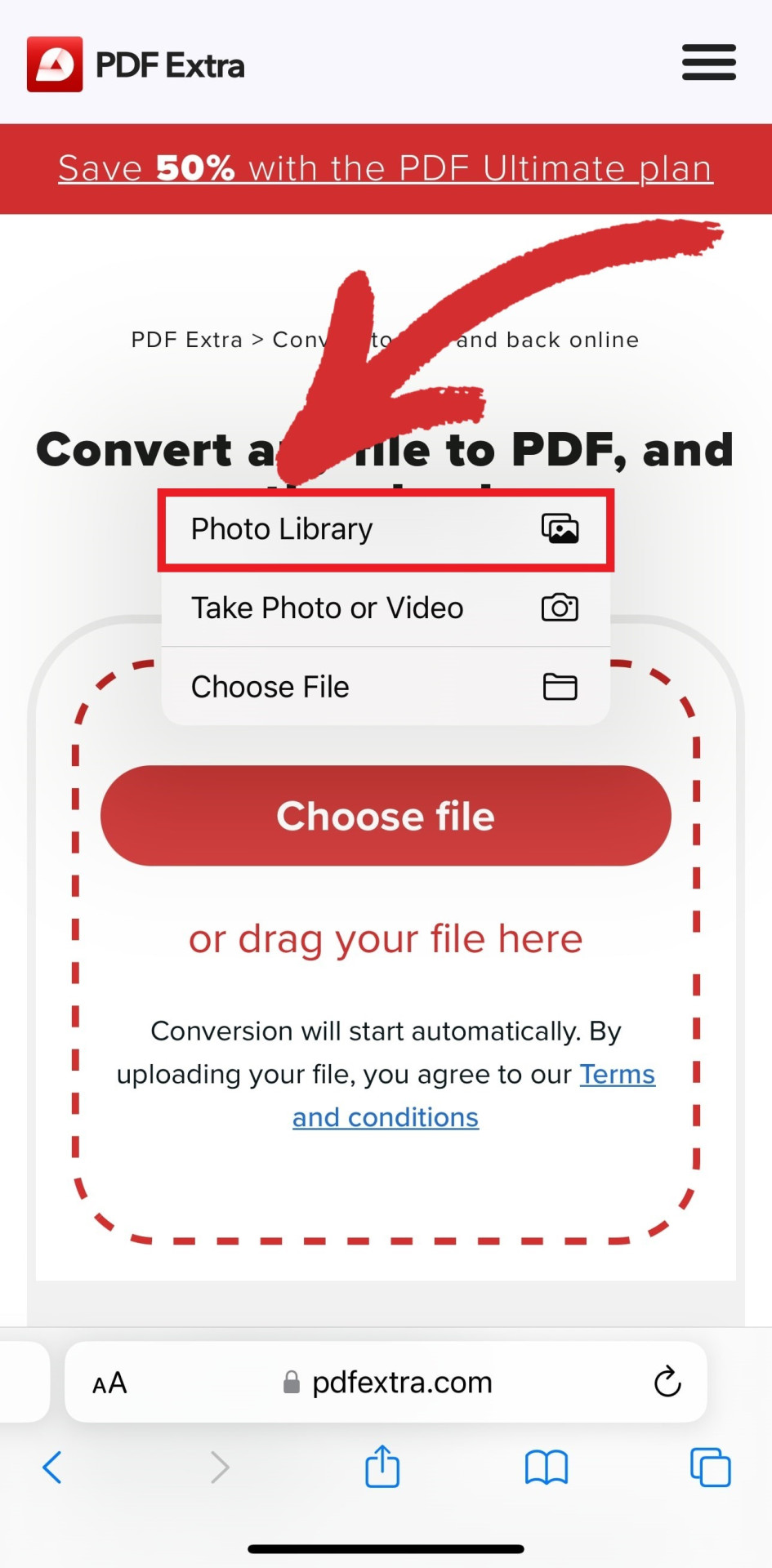
- Ouvrez l'image que vous souhaitez convertir en PDF et appuyez sur Terminé .
- Attendez la fin du processus de conversion.
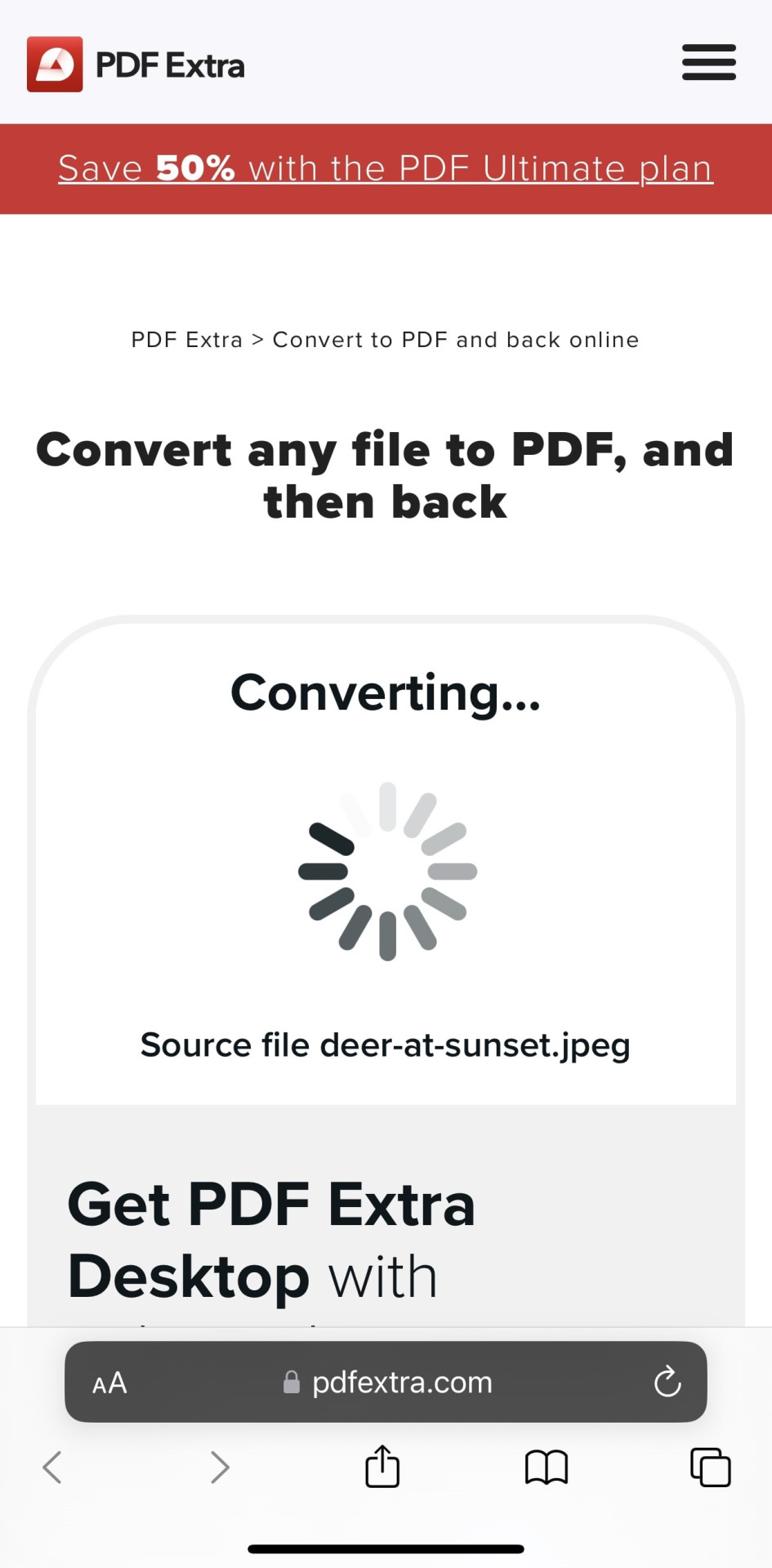
- Appuyez sur Télécharger votre fichier pour télécharger votre image au format PDF.
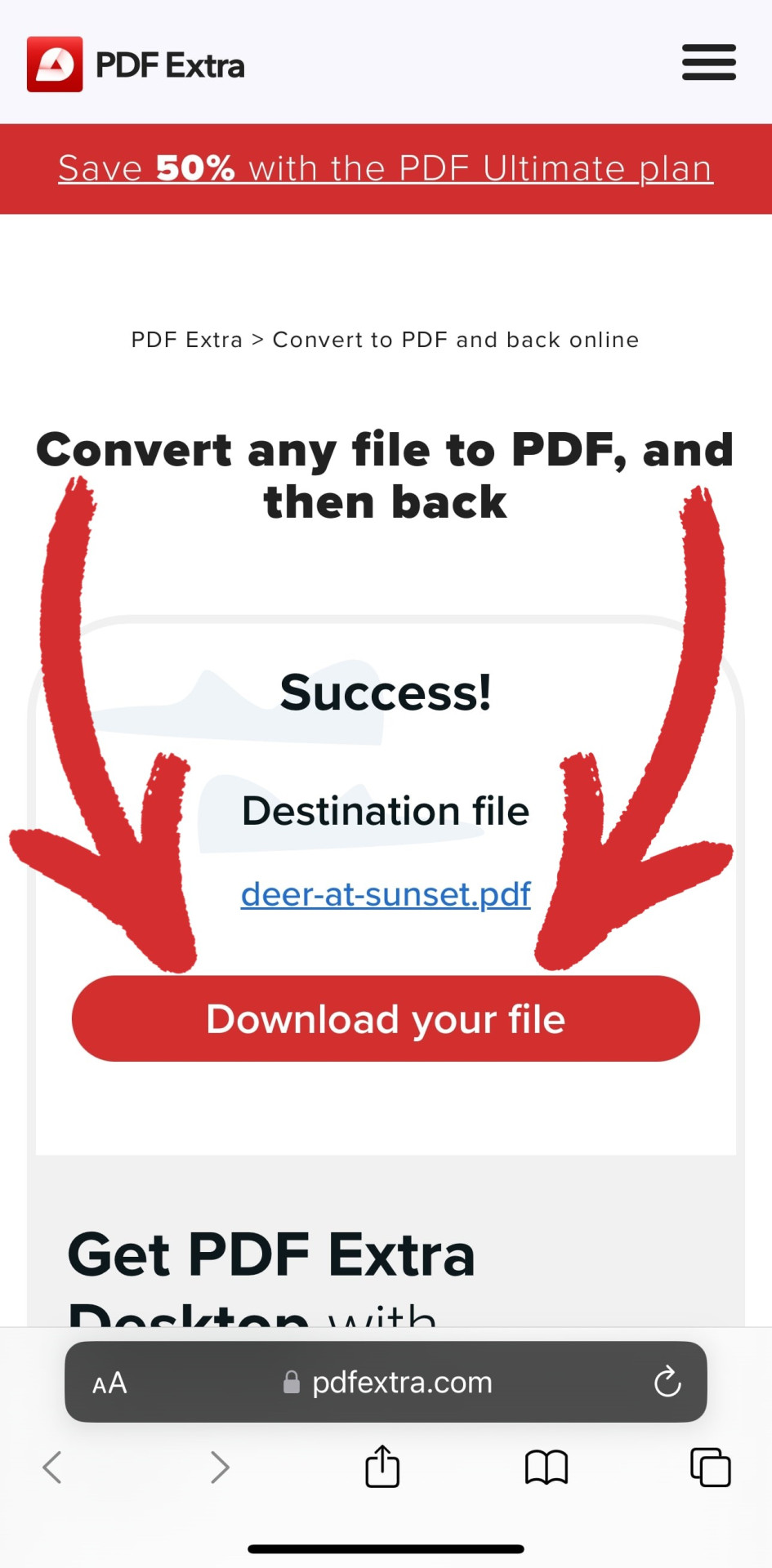
Grâce à ces méthodes, vous pouvez facilement créer un document PDF à partir de vos images, ce qui facilite le partage et l'organisation de votre contenu.
Questions fréquemment posées
Quel est le format des photos de l'iPhone ?
Le format d'image par défaut de l'iPhone est HEIC –, un format de fichier créé par MPEG qui signifie High-Efficiency Image Format (format d'image à haute efficacité). Apple a choisi HEIC comme format d'image par défaut car il offre de nombreux avantages par rapport au format JPEG, très répandu, notamment une taille de fichier plus petite et une meilleure qualité d'image grâce à ses capacités supérieures de transparence et de gamme dynamique.
Comment transférer ma photo vers un Mac ou un PC ?
- Ouvrez l'application Settings .
- Appuyez sur Photos .
- Faites défiler jusqu'à la section Transfer to Mac or PC en bas et touchez Automatic pour transférer automatiquement des photos et des vidéos dans un format compatible via iCloud.
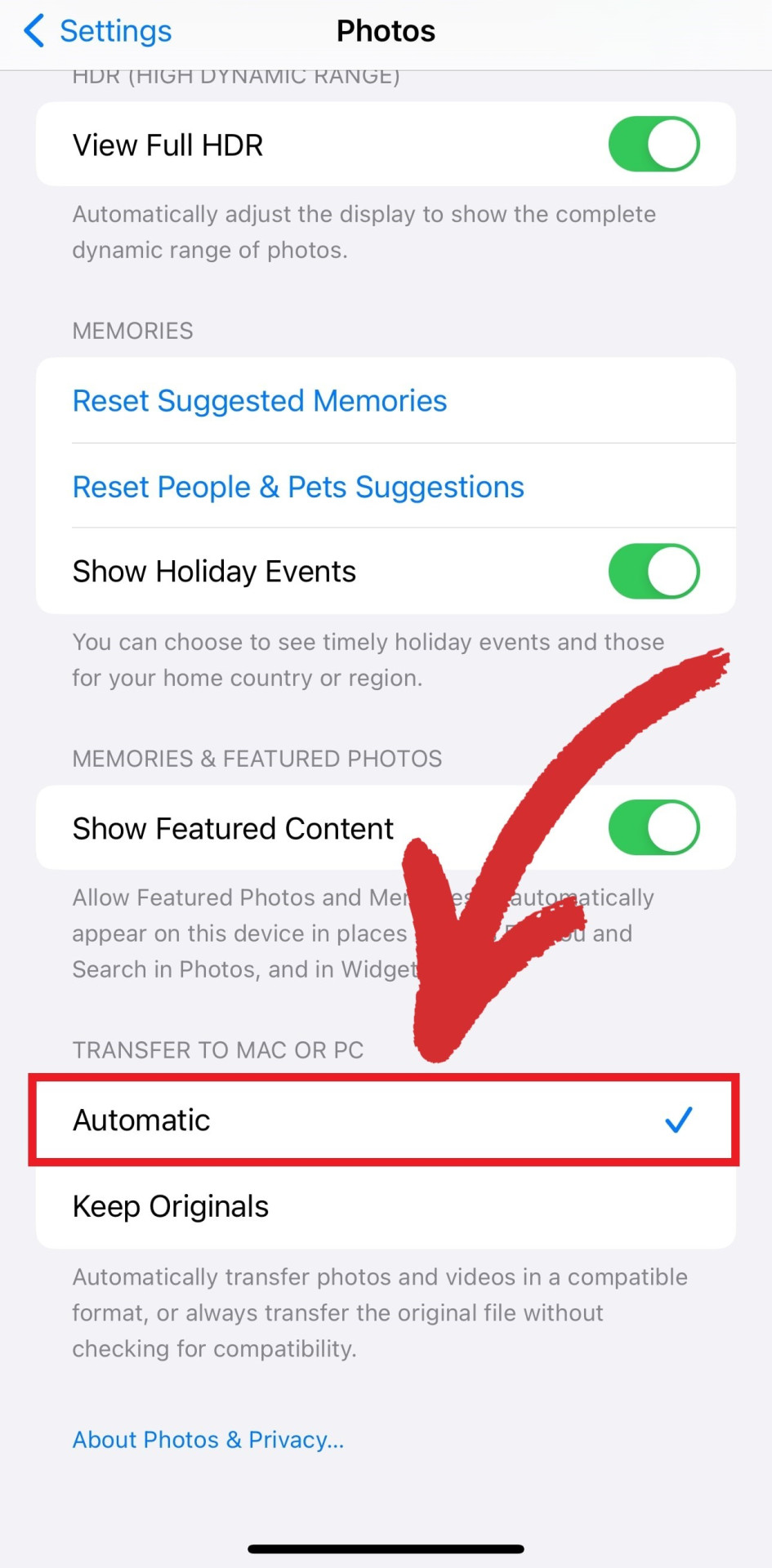
Comment combiner des images dans un PDF ?
Vous aurez besoin d'une application externe, car il n'existe actuellement aucun moyen d'organiser des PDF avec votre seul iPhone. En règle générale, la plupart des éditeurs de PDF disposent de cette fonction, y compris les logiciels basés sur le web. Si MobiPDF est installé sur votre appareil mobile, vous pouvez le faire en quatre étapes simples :
- Lancez MobiPDF sur votre appareil.
- Allez sur Outils → Image to PDF .
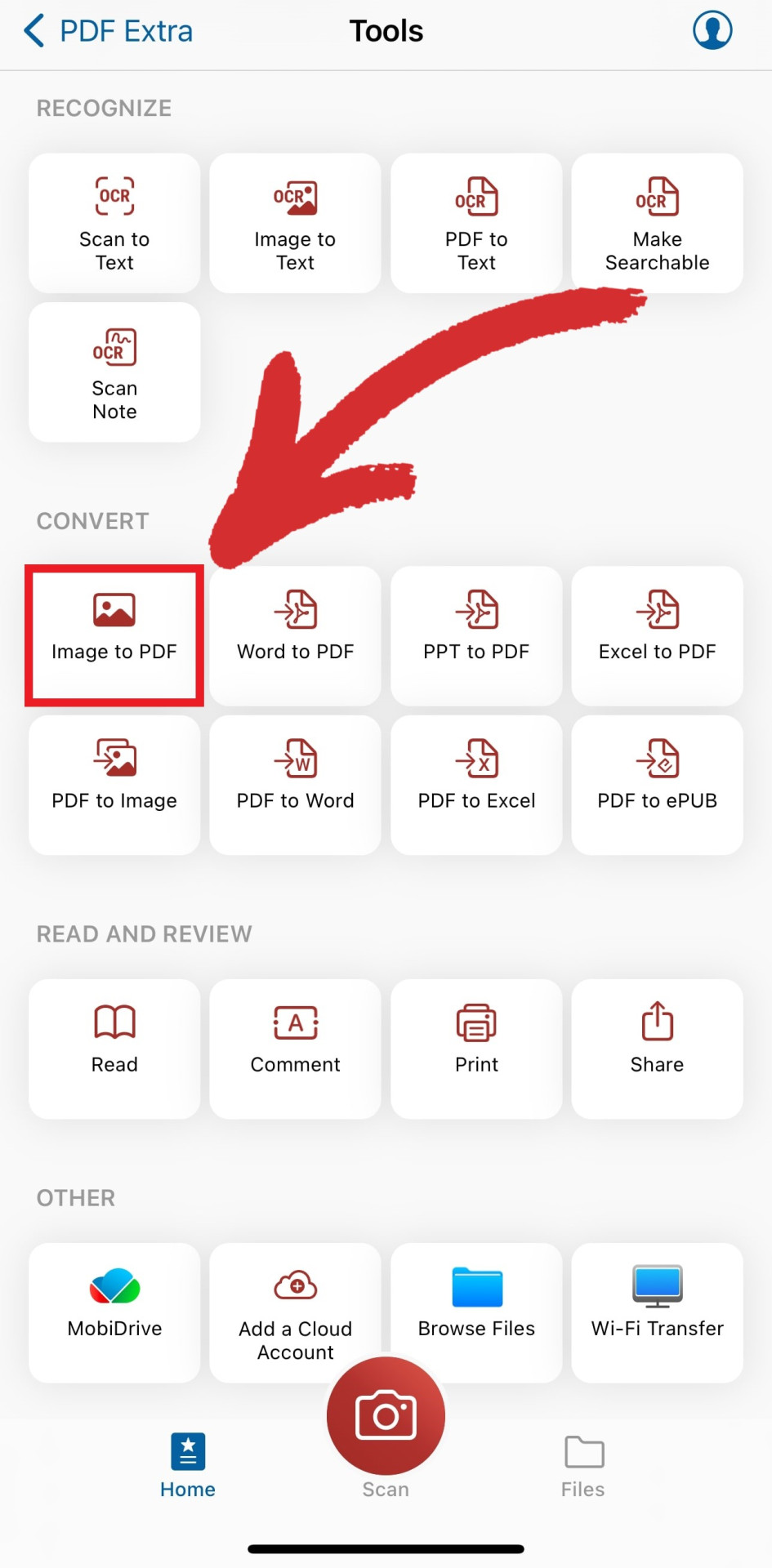
- Choisissez les images que vous souhaitez combiner dans un PDF.
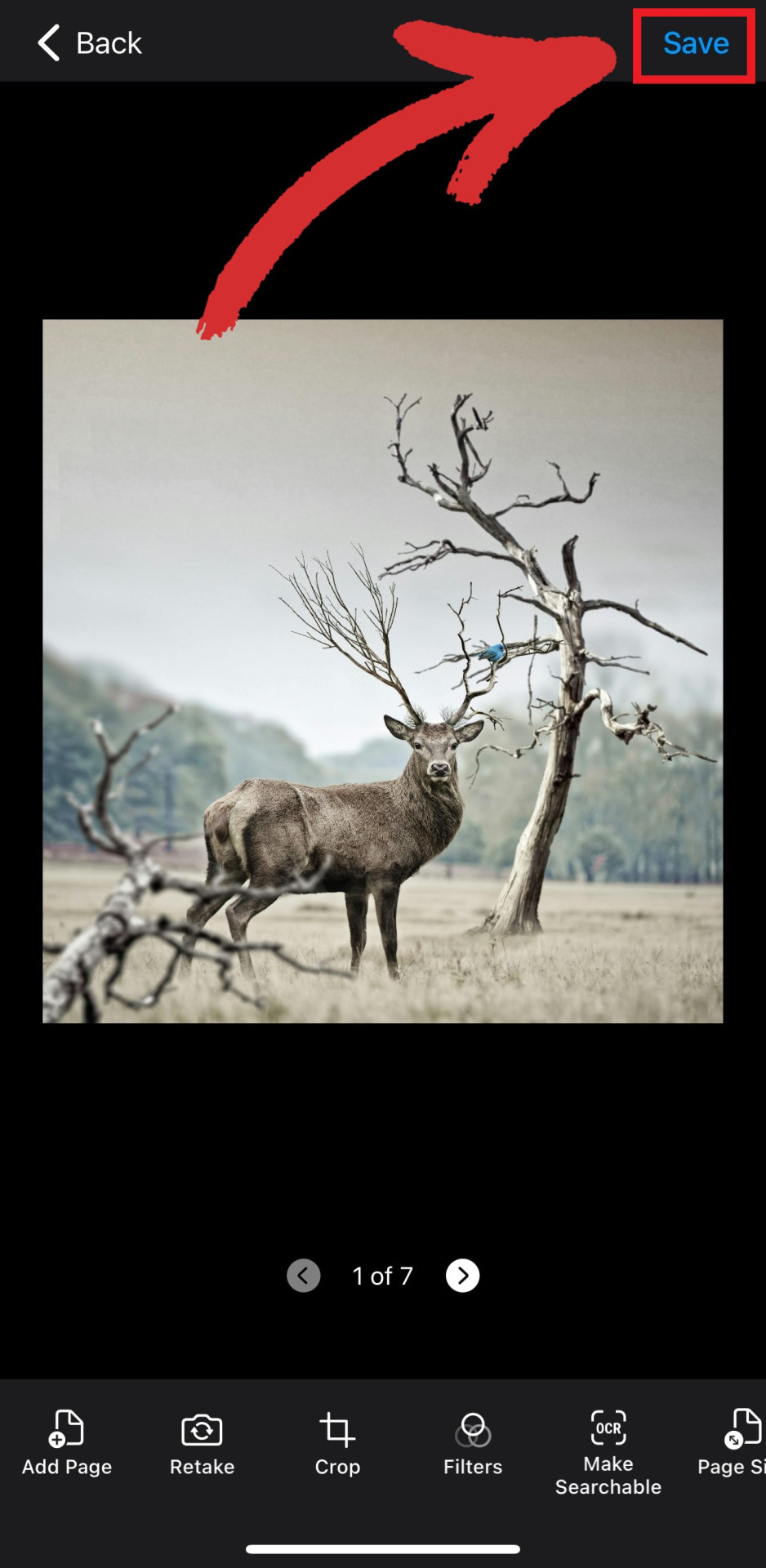
- Nommez votre PDF et choisissez l'endroit où le stocker.
Comment puis-je insérer une image dans un PDF ?
Pour ajouter une image dans un PDF, vous devez d'abord pouvoir le modifier. Heureusement, tous les éditeurs de PDF prennent en charge cette fonction. Voici comment insérer une image dans un PDF à l'aide de MobiPDF.
- Ouvrez MobiPDF sur votre iPhone.
- Depuis l'écran d'accueil, touchez Editer le texte & Images .
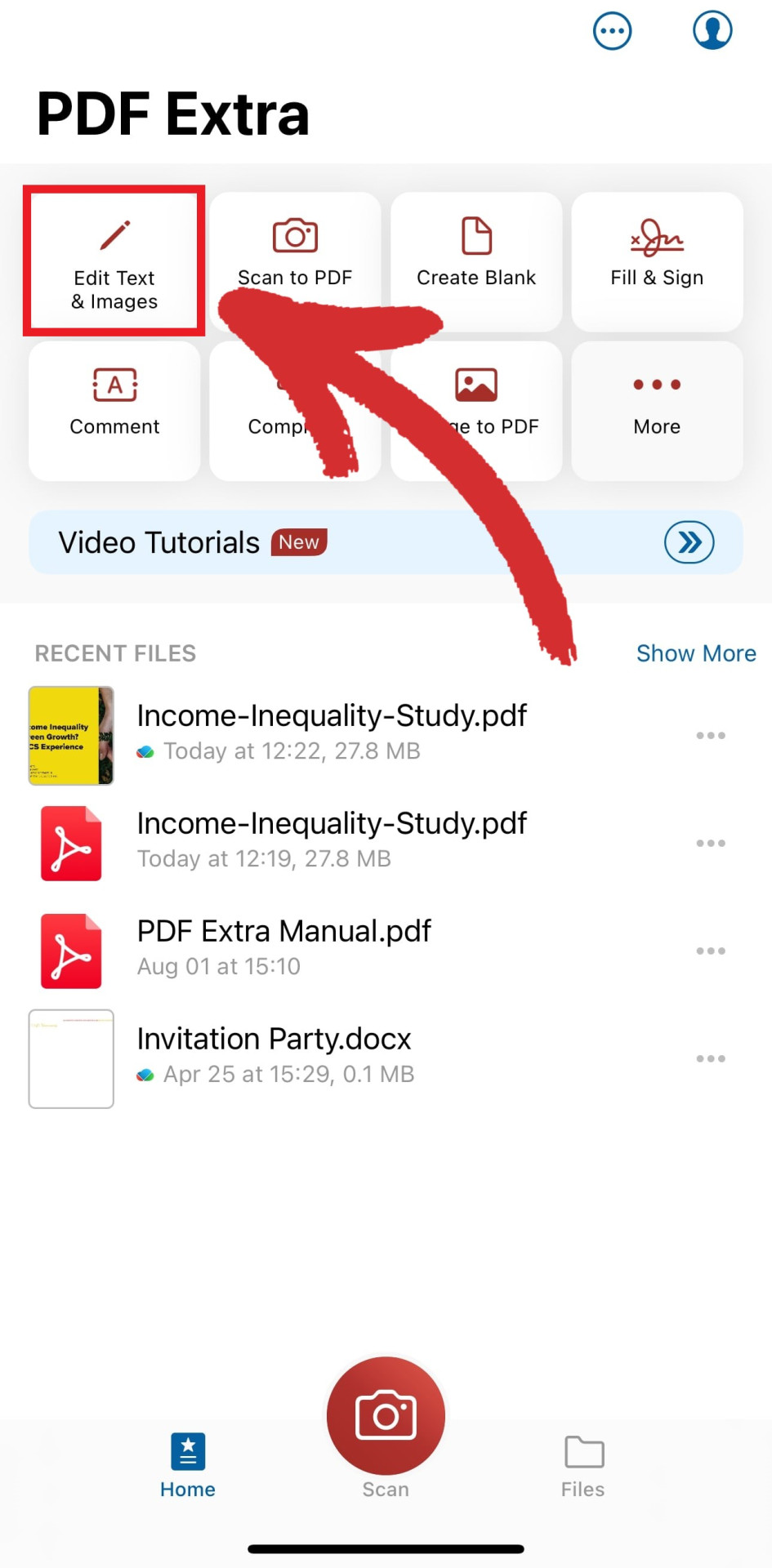
- Choisissez l'emplacement de votre fichier.
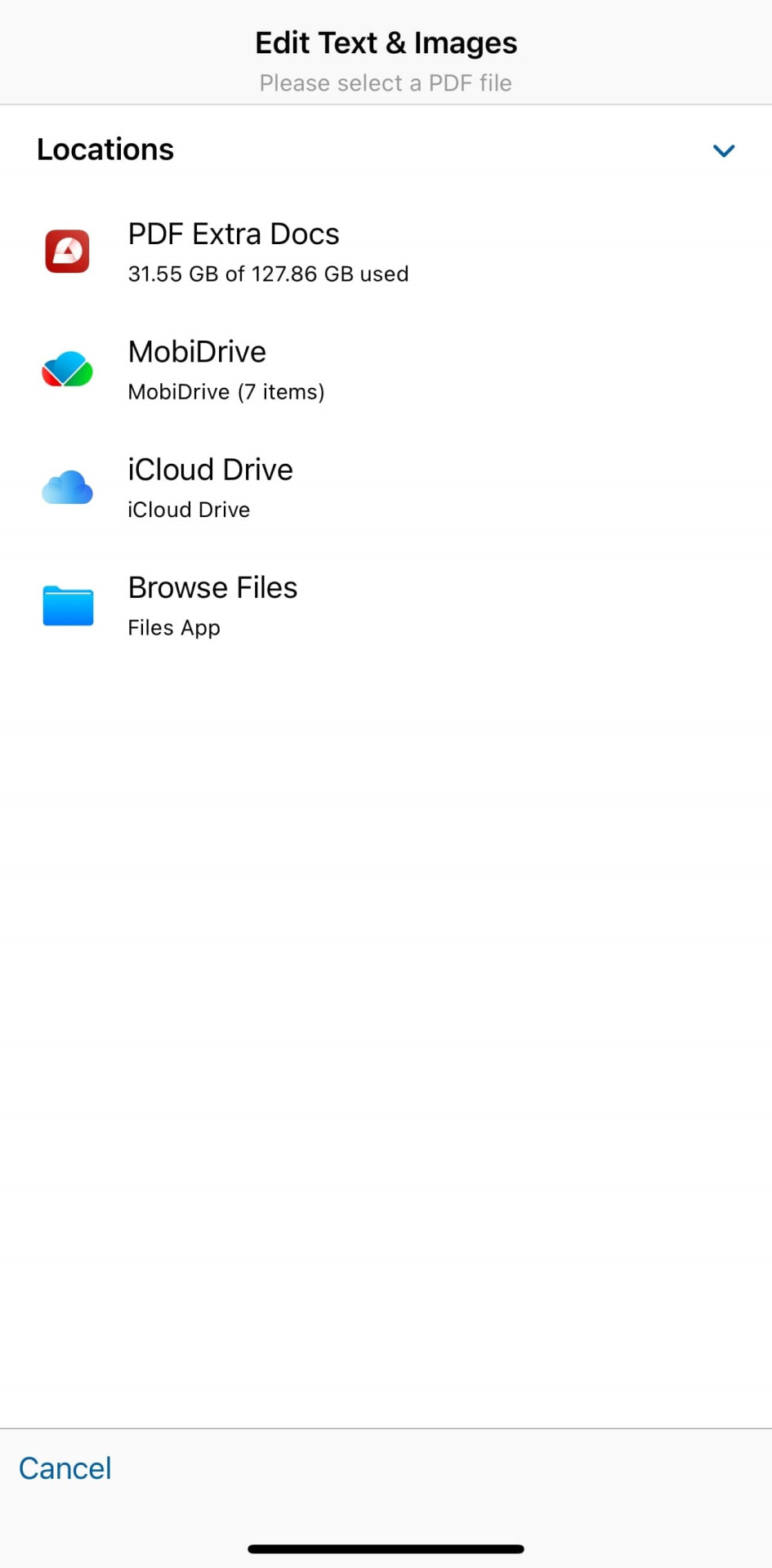
- Touchez Image pour choisir une photo dans votre galerie.
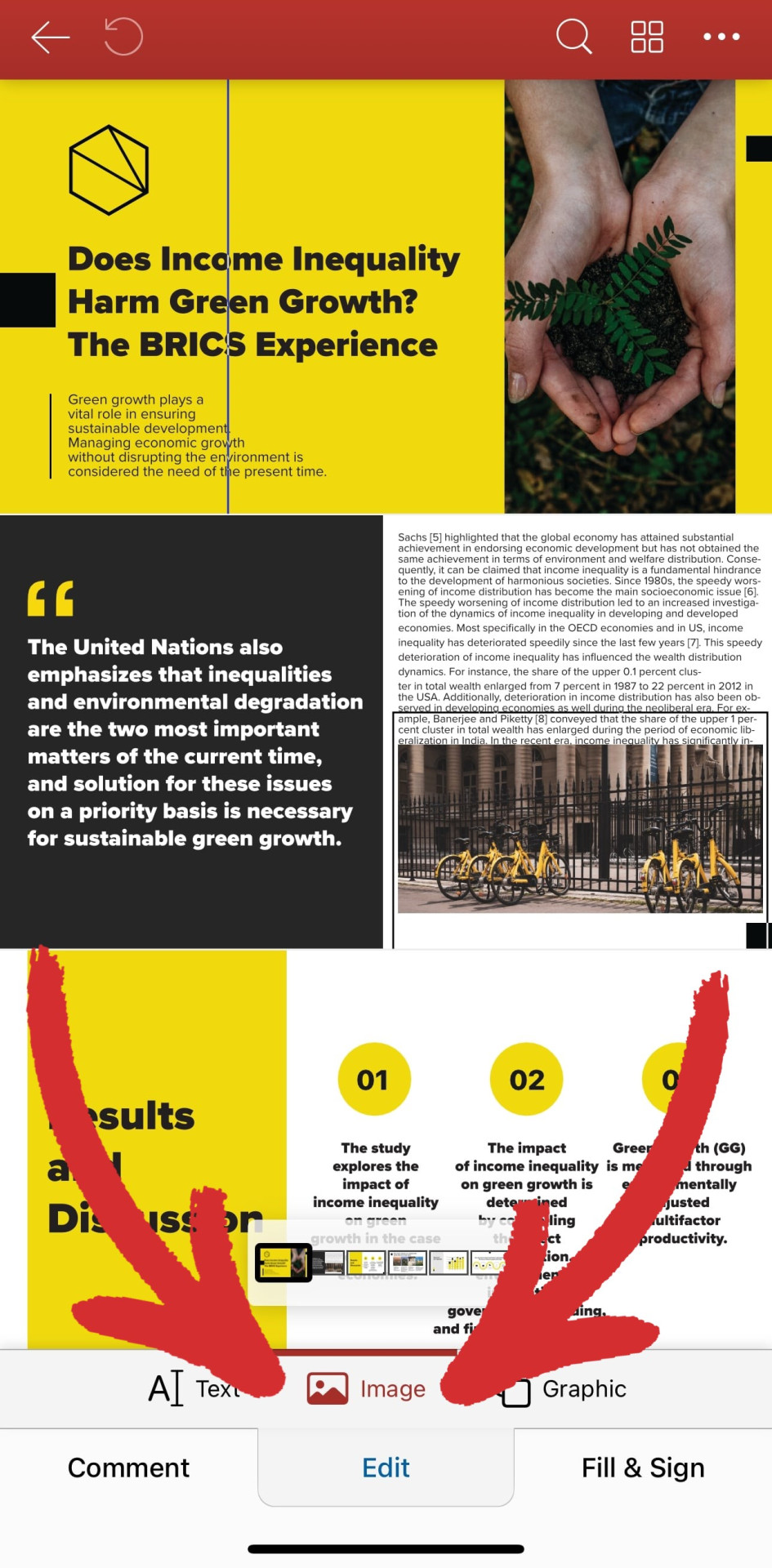
- Touchez n'importe où dans votre document pour ajouter votre image.
Dernières réflexions
La conversion d'images en PDF sur votre iPhone est plus qu'un simple gadget – c'est’un moyen puissant d'enregistrer et de partager vos photos avec la fiabilité du format de fichier PDF à l'appui. Que vous souhaitiez convertir vos images pour en préserver la qualité, les crypter pour qu'elles’soient en sécurité ou simplement les rendre infiniment plus faciles à partager, la maîtrise de ce processus vous permettra d'obtenir un contenu numérique polyvalent et professionnel. Nous espérons que les étapes décrites ci-dessus vous aideront à transformer votre iPhone en un outil de création de PDF portable et à maintenir votre productivité à un niveau élevé.